
iTunes posee el mayor catálogo de música y video. Si desea agregar música a su iPhone, aquí está cómo.
En estos días, no es suficiente escuchar música con iTunes de Apple en la computadora. Desea poder agregar música al iPhone y disfrutar de sus canciones favoritas mientras está en movimiento.
No es sorprendente saber que la forma predeterminada de agregar música iTunes al iPhone es usar la función Sync a través de iTunes o la aplicación Finder y Apple Music (MacOS Catalina o posterior), a muchas personas les encantó la sincronización en particular. Además de las pistas de música almacenadas en la aplicación iTunes, también se pueden agregar listas de reproducción y álbumes al iPhone conectando su dispositivo a iTunes. También veremos una herramienta de terceros: la transferencia de datos de iPhone como una solución alternativa para transferir música al iPhone desde iTunes.
Dos cosas que debe saber antes de la transferencia de iTunes Music to iPhone
Antes de sumergirse en dónde comenzar a sincronizar y transferir la música iTunes al iPhone en Windows, MacOS Mojave 10.14 o antes, MacOS Catalina 10.15 y superior, es importante hacer dos cosas para prepararse.
Primero, agregue su música o lista de reproducción a la biblioteca de iTunes
Sin embargo, transferir música al iPhone no transfiere las canciones, listas de reproducción, álbumes que no se han agregado a su biblioteca de iTunes. Por ejemplo, la música almacenada localmente en su computadora no se puede transferir.
Por lo tanto, debe agregar sus medios que desea llegar a la biblioteca de iPhone a iTunes antes de sincronizar.
En PC:
En Mac:
Haz esto en la aplicación de música.
Segundo, una nota de iTunes sincronizando
Cada vez que sincroniza la música, puede ejecutar el riesgo de pérdida de datos en su iPhone.
Si tienes canciones en tu iPhone que no existen en la biblioteca de iTunes en la computadora que estás sincronizando, esas canciones se eliminarán del iPhone, mientras que se agrega la música iTunes. Por lo tanto, antes de hacer cualquier cosa, sería aconsejable hacer una copia de seguridad de sus datos a través de iCloud o iTunes. Si le preocupa perder sus medios actuales, salte a la ruta de terceros que le otorga transferir música al iPhone sin que la sincronización de iTunes.
En el caso de la música que se compró previamente en iTunes Store, al iniciar la sincronización, se le informa que hay compras en el iPhone que no se han transferido a la biblioteca de iTunes, y puede transferir los artículos antes de la transferencia de iPhone a iPhone.
A continuación, enumeramos algunas opciones para sincronizar música en la computadora al iPhone:
Opción 1: Encienda la biblioteca de sincronización si se suscribe a Apple Music
Si está suscriptor de Apple Music, puede activar Sync Library en iPhone y computadora para que pueda acceder a su biblioteca de canciones de iTunes Music, listas de reproducción, álbum y contenido comprado.
Tenga en cuenta que esto no funciona si no se ha suscrito a Apple Music. Salte a otras rutas de transferencia a continuación.
En iPhone:
En Mac:
En una PC con las últimas iTunes instaladas:
En iTunes, deberá alternar en la biblioteca de música iCloud para sincronizar su música.
Con la función de biblioteca de sincronización habilitada, su música en iTunes debe agregarse a su iPhone. Espere un tiempo para descargar y sincronizar si tiene una biblioteca de música llena de canciones.
Opción 2: Agregue música al iPhone usando iTunes en PC o Mac anterior
Si no le importa la interfaz iTunes o el torpe proceso de sincronización, es la solución más directa que puede esperar. Puede agregar toda su biblioteca de música al iPhone, elegir listas de reproducción individuales, artistas, álbumes y géneros desde la ventana de iTunes para sincronizar con el iPhone, o arrastrar manualmente ciertas canciones al dispositivo. Echa un vistazo a los siguientes pasos que muestran cómo usar iTunes para transferir música con una sincronización USB y sincronización Wi-Fi.
Sincronización de música conectando su iPhone a la computadora con un cable USB
Para comenzar, abra iTunes y verifique si está ejecutando la última versión. Haga clic en Ayuda> Verifique las actualizaciones. Luego haz lo siguiente:
1. Conecte iPhone a su PC o Mac de Windows con MacOS 10.14 y anteriormente.
2. Haga clic en el icono en forma de iPhone en la esquina superior izquierda de la pantalla.

3. Desde la barra lateral izquierda, elija música.
4. En la sección Sync Music, verifique la opción de «Biblioteca de música completa» para transferir toda su música.
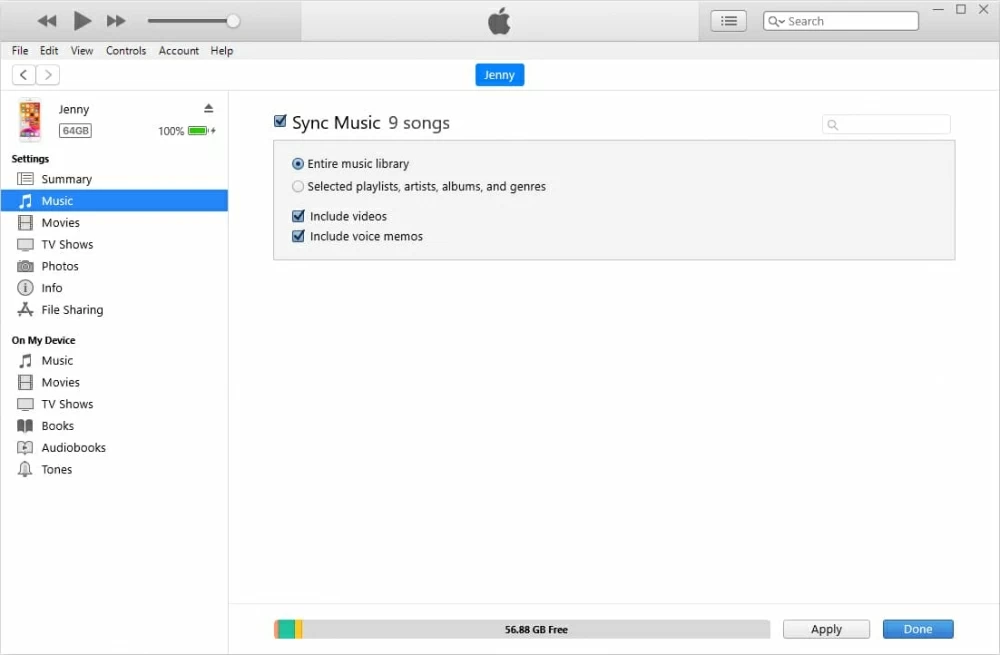
5. Para transferir listas de reproducción de iTunes a iPhone, seleccione «Listas de reproducción seleccionadas, artistas, álbumes y géneros». Ahora puedes determinar qué lista de reproducción quieres.
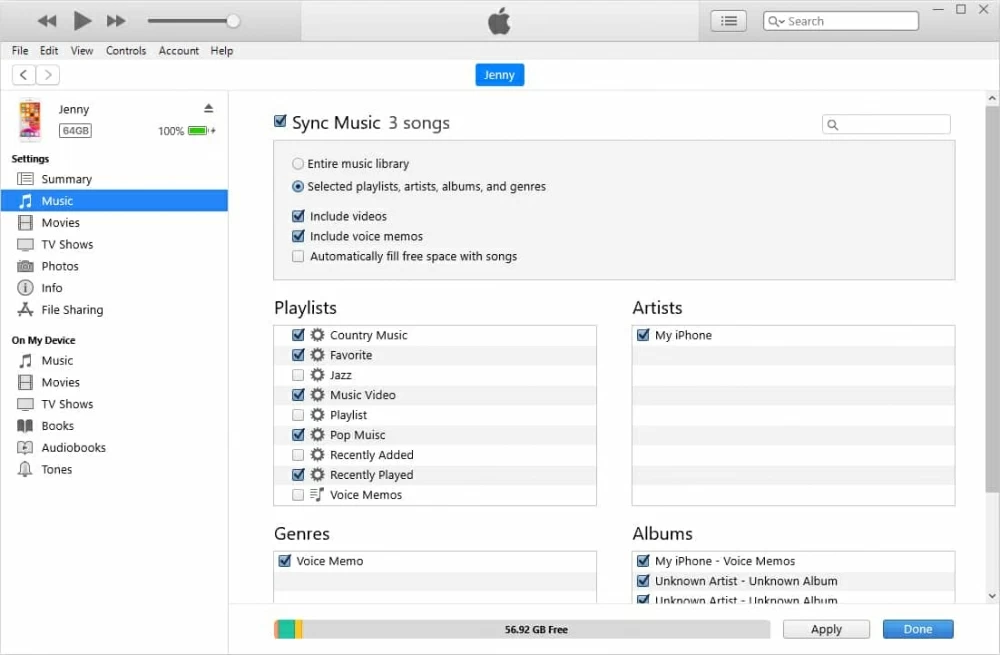
6. Haga clic en Aplicar y luego haga clic en Sync. Asegúrese de que su iPhone esté sincronizado con una biblioteca de iTunes en la misma computadora. De lo contrario, recibirá una alerta que indica que debe sincronizar y reemplazar los medios de otra biblioteca de iTunes en otra computadora.
Lo más probable es que necesite poner solo sus canciones favoritas en iPhone. Ahora es el momento. ITunes de Apple se envía con modo manual, que le brinda un control completo sobre qué canciones se transfieren con la función «administrar música y videos» manualmente «. Puede arrastrar la música a su iPhone una vez que acceda a su biblioteca de iTunes.
Cómo transferir manualmente la música de Windows a iPhone
1. Asegúrese de que su dispositivo esté conectado con iTunes. Seleccione el icono del iPhone.
2. Haga clic en Resumen en la barra lateral, luego en el panel derecho, elija «Administrar música y videos manualmente» para habilitarlo y hacer clic en Aplicar.
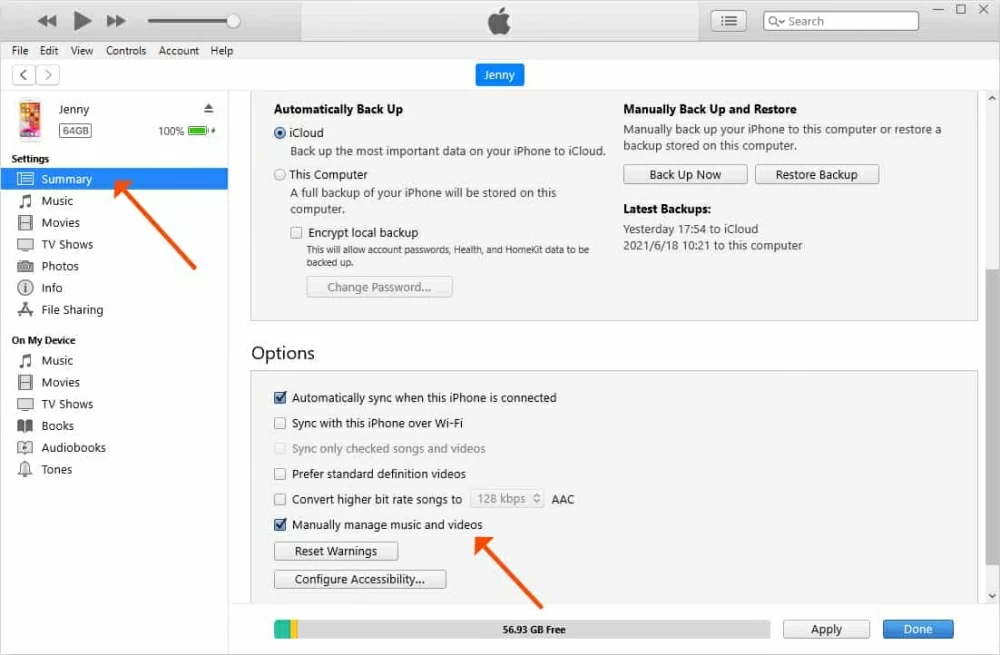
3. Regrese a la pantalla principal de iTunes haciendo clic en la flecha trasera en la esquina superior izquierda. Una vez allí, seleccione música en el menú desplegable cerca de la flecha trasera.
4. Seleccione qué canciones desea transferir de iTunes a iPhone. Para agregar varias canciones a la vez, presione el acceso directo del teclado CTRL (en Mac, use la tecla de comando) y haga clic en cada canción que desee agregar a su iPhone.
5. Una vez que esté satisfecho con sus selecciones, arrastre y suelte los elementos seleccionados individualmente a su nombre de iPhone en la sección Dispositivos en el panel izquierdo. Espere a que finalice la copia y luego haga clic en Hecho.
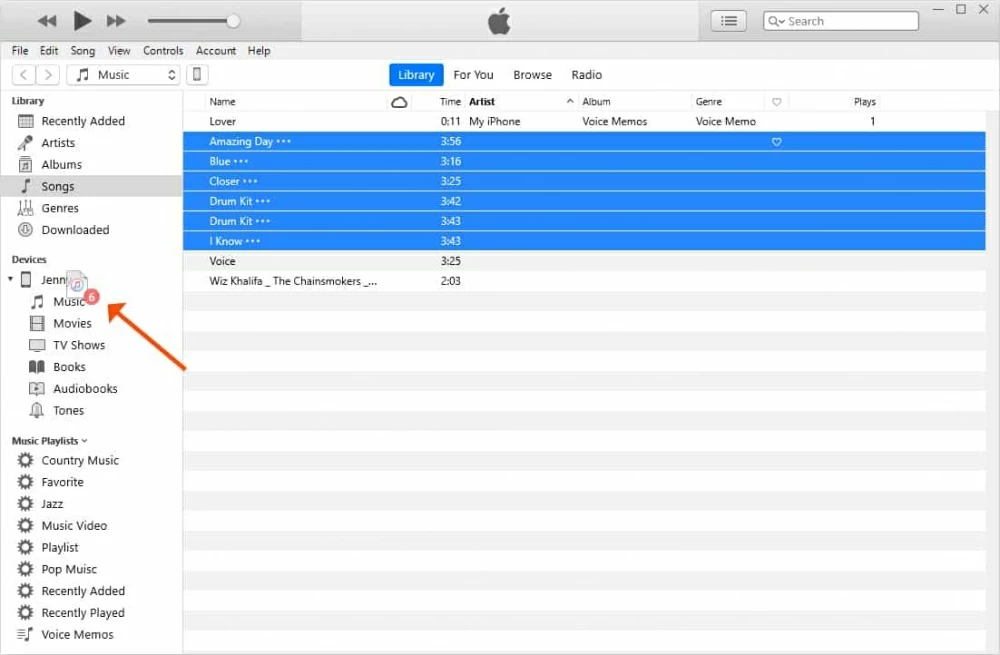
Haga su sincronización con iPhone a través de Wi-Fi
Una vez que permita la transferencia inalámbrica, su iPhone se sincronizará automáticamente siempre que se una a la misma red que la computadora. Si ambos dispositivos se ejecutan en una red Wi-Fi diferente, la sincronización musical no comenzará.
1. Conecte el iPhone a la computadora y abra iTunes.
2. Haga clic en el icono del dispositivo y elija un resumen en el panel izquierdo.
3. Desplácese hacia abajo hasta la sección Opciones en el panel derecho.
4. Haga clic en la casilla de verificación etiquetada «Síntesis con este iPhone a través de Wi-Fi», y haga clic en Aplicar.
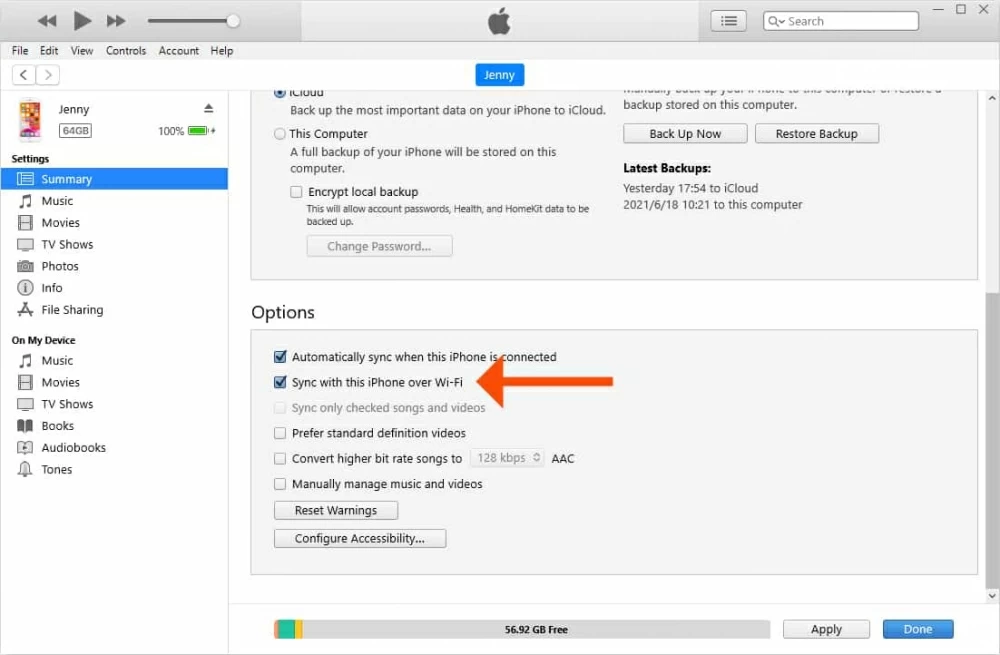
Opción 3: Sync iTunes Music a iPhone a través de una herramienta inteligente de terceros
Las instrucciones se aplican a Windows y Mac independientemente del sistema operativo.
Si no desea pasar por iTunes Sync de sobrescribir la biblioteca actual en el iPhone, y prefiere una forma segura de agregar música, consulte la opción Smart App Smart Apliced Data Transfer.
Hace una aparición en este artículo porque podría manejar la sincronización de iPhone que iTunes puede hacer. Con su característica increíblemente poderosa, no tiene problemas para acceder a la biblioteca de iTunes y transferir música directamente al iPhone con clics de botones. Si su música está en la computadora que aún no está en la biblioteca de iTunes, puede usar la herramienta para copiar todas sus pistas o un par de canciones, o exportar listas de reproducción a su dispositivo: no tiene que agregar ningún medio a iTunes antes de sincronizarlo. Cualquier acción en la que esté trabajando en el software no afectará los datos existentes en su teléfono.
Aquí le mostramos cómo transferir música a iPhone desde Windows o Mac manualmente. Antes de comenzar, descargue la herramienta en su computadora.
Luego use estos pasos para completar la transferencia:
Paso 1: inicie la utilidad y conecte su iPhone a la computadora.
Paso 2: Haga clic en la pestaña Biblioteca de iTunes en la parte inferior.
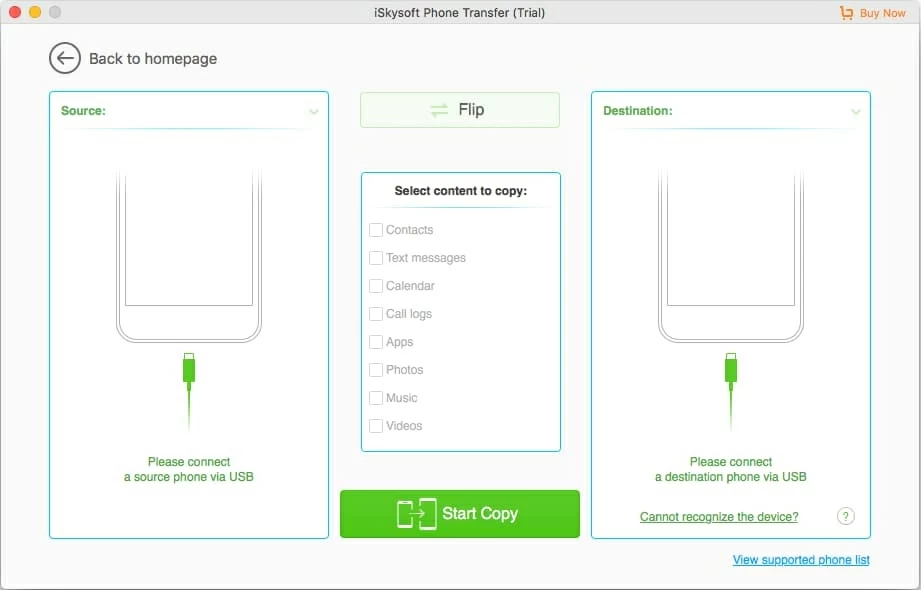
Paso 3: En la pantalla que se abre, haga clic en Sincronizar iTunes al dispositivo.
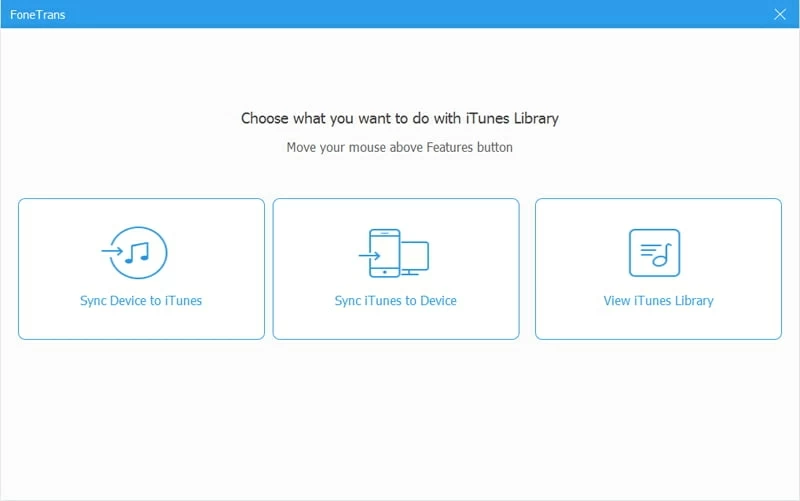
Paso 4: Debería ver tipos de medios y la cantidad de los artículos en su biblioteca de iTunes. Para agregar música al iPhone, consulte «Música» y «Lista de reproducción».
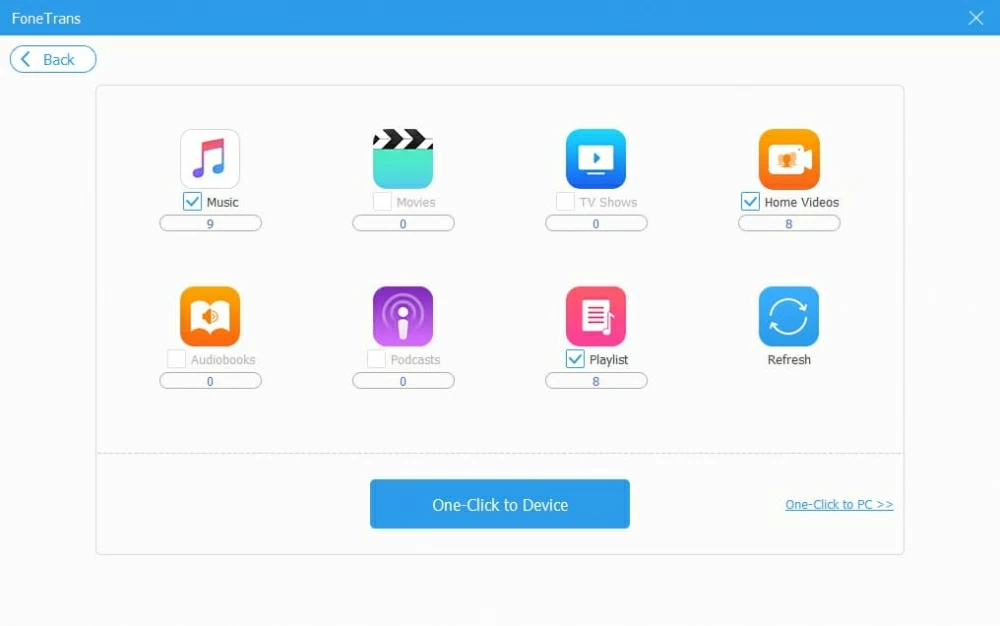
Paso 5: presione un clic en el dispositivo para dejar que el software sincronice sus archivos de música y listas de reproducción.

Si tiene canciones en su computadora que nunca ha agregado a su biblioteca de iTunes, puede colocarlas en el iPhone de manera directa. Del mismo modo, comience conectando su teléfono a la computadora. Entonces:
Guía de video: Cómo transferir música de iTunes a su iPhone, iPad o iPod
Opción 4: Sincronización de música con iPhone conectando su teléfono a Finder
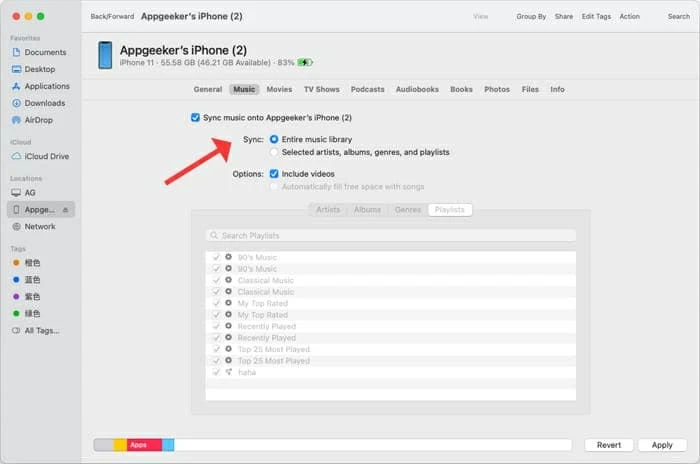
Para agregar melodías individuales al iPhone, debe aplicar la aplicación Apple Music, en lugar de iTunes, donde puede acceder a su biblioteca de música y ver cada canción.
Del mismo modo, abra la aplicación de música en la máquina Mac y elija canciones en la barra lateral izquierda de la ventana. Cuando su biblioteca se muestra en el panel derecho, seleccione una canción para transferir o haga clic en múltiples pistas mientras presiona la tecla de comando.
Ahora tiene dos opciones para agregar la música seleccionada al iPhone. Primero, haga clic con el botón derecho en cualquiera de las canciones seleccionadas, luego en el menú, elija Agregar al dispositivo> (su iPhone).
RELATED: ¿Cómo Transferir Fotos de un Teléfono Samsung a una Tableta? [5 Métodos Fáciles]
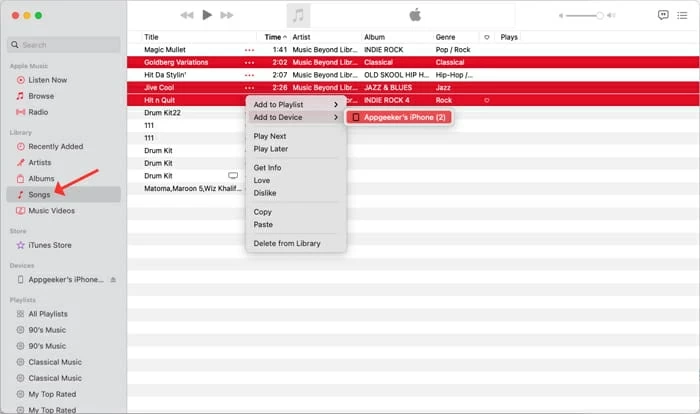
Alternativamente, arrastre la música seleccionada a su iPhone ubicada en la barra lateral izquierda.
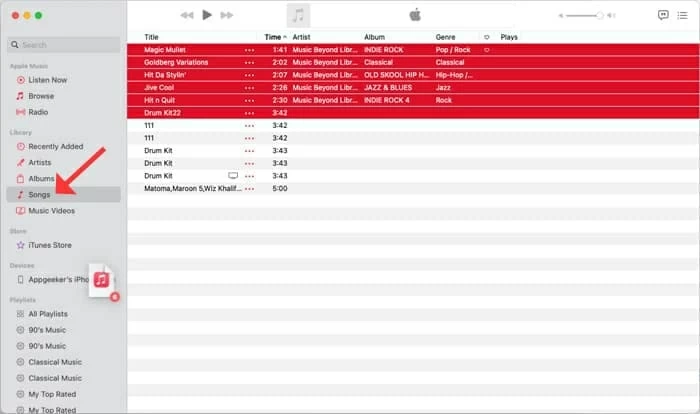
¡Se agrega música! ¡Escucha tus canciones en iPhone!
Ahora que ha aprendido las formas factibles que puede tomar para transferir una lista de reproducción o ciertas canciones de iTunes a iPhone, ahora siempre puede mantener su biblioteca actualizada. ¡Acceda a su biblioteca en su dispositivo y disfruta!
Ya sea la transferencia de datos de iPhone o la ruta de Apple: iTunes, Finder, Apple Music es una opción popular para los usuarios de iPhone cuando se trata de sincronizar música. La transferencia de datos de iPhone simplifica el proceso y transfiere sus archivos entre el dispositivo iOS y la computadora/ iTunes.
¡Tu iPhone puede guardar solo tantas canciones! Si ya tiene una biblioteca de música decentemente grande que acaparan su espacio de almacenamiento, aprenda cómo usar la transferencia de datos de iPhone para administrar su biblioteca y eliminar las canciones que no necesita. La utilidad ofrece un conjunto avanzado de características que lo convierten en un excelente reemplazo de iTunes.
Artículos relacionados
Cómo omitir la pantalla del iPhone no disponible
Cómo agregar canciones a la biblioteca de iTunes
